ClashX Pro 是一款专为 macOS 设计的网络代理工具,支持 Shadowsocks、VMess、Trojan 等多种代理协议,能够帮助用户高效管理代理规则,实现科学上网。无论是日常浏览、流媒体访问,还是开发者调试,ClashX Pro 都能满足你的需求。本文将详细介绍 ClashX Pro 的安装、配置及使用技巧,帮助你从零开始轻松上手。
一、安装 ClashX Pro
I. 下载 ClashX Pro
ClashX Pro 是一款开源软件,你可以通过以下方式获取:
- GitHub 下载:访问 ClashX Pro GitHub 页面,下载最新版本的
.dmg文件。 - 第三方下载:如果 GitHub 访问受限,可以通过其他可信赖的渠道下载,但务必检查文件的安全性。
II. 安装 ClashX Pro
下载完成后,双击 .dmg 文件,将 ClashX Pro 图标拖拽到“应用程序”文件夹中即可完成安装。
二、配置 ClashX Pro
I. 启动 ClashX Pro
安装完成后,打开“应用程序”文件夹,双击 ClashX Pro 图标启动应用。首次启动时,系统可能会提示你允许网络权限,点击“允许”即可。
II. 导入配置文件
ClashX Pro 的核心功能依赖于配置文件(通常为 .yaml 文件)。配置文件中包含了代理节点、规则集等信息。你可以通过以下方式导入配置文件:
方式一:手动导入
- 点击菜单栏中的 ClashX Pro 图标,选择“配置” -> “打开配置文件夹”。
- 将你的配置文件(如
config.yaml)放入该文件夹中。 - 返回 ClashX Pro,点击“配置” -> “重新加载配置文件”。
方式二:URL 导入
- 点击菜单栏中的 ClashX Pro 图标,选择“配置” -> “远程配置文件” -> “添加”。
- 输入配置文件的 URL 地址(例如,托管在 GitHub 或订阅服务中的配置文件)。
- 设置自动更新间隔(可选),确保配置文件始终保持最新。
方式三:订阅链接导入
- 如果你的代理服务提供商支持订阅链接,可以直接将订阅链接粘贴到 ClashX Pro 的“远程配置文件”中。
- ClashX Pro 会自动下载并解析订阅内容。
III. 配置文件详解
配置文件是 ClashX Pro 的核心,以下是一个典型的配置文件结构:
# 配置文件示例
port: 7890
socks-port: 7891
allow-lan: false
mode: Rule
log-level: info
external-controller: 127.0.0.1:9090
proxies:
- name: "节点1"
type: ss
server: server1.example.com
port: 443
cipher: aes-256-gcm
password: "your_password"
- name: "节点2"
type: vmess
server: server2.example.com
port: 443
uuid: your_uuid
alterId: 64
cipher: auto
proxy-groups:
- name: "自动选择"
type: url-test
proxies:
- "节点1"
- "节点2"
url: http://www.google.com
interval: 300
rules:
- DOMAIN-SUFFIX,google.com,自动选择
- DOMAIN-KEYWORD,youtube,自动选择
- IP-CIDR,192.168.1.0/24,DIRECT
- GEOIP,CN,DIRECT
- MATCH,自动选择关键配置项说明:
- port:HTTP 代理端口,默认为 7890。
- socks-port:SOCKS5 代理端口,默认为 7891。
- mode:代理模式,支持
Rule(规则模式)、Global(全局模式)和Direct(直连模式)。 - proxies:定义代理节点,支持多种协议(如 Shadowsocks、VMess、Trojan 等)。
- proxy-groups:定义代理组,支持
url-test(自动选择最快节点)、fallback(故障转移)等。 - rules:定义流量规则,支持域名、IP 段、GEOIP 等多种匹配方式。
三、使用 ClashX Pro
I. 启动代理
配置文件加载完成后,点击菜单栏中的 ClashX Pro 图标,选择“出站模式” -> “规则”或“全局”,然后点击“启动”即可开始使用代理。
II. 切换节点
ClashX Pro 支持多节点切换:
- 点击菜单栏中的 ClashX Pro 图标,选择“代理”。
- 在弹出的节点列表中选择你想要使用的节点。
III. 代理模式选择
- 规则模式(Rule):根据配置文件中的规则自动选择代理节点,适合日常使用。
- 全局模式(Global):所有流量都通过代理节点,适合需要全局代理的场景。
- 直连模式(Direct):所有流量都不经过代理。
IV. 系统代理设置
ClashX Pro 默认会自动设置系统代理。如果你需要手动设置,可以按照以下步骤操作:
- 打开“系统偏好设置” -> “网络” -> 选择当前网络(如 Wi-Fi)-> “高级” -> “代理”。
- 勾选“网页代理(HTTP)”和“安全网页代理(HTTPS)”,并填入 ClashX Pro 的代理地址(默认为
127.0.0.1)和端口(默认为7890)。
四、高级功能
I. 自定义规则
ClashX Pro 支持高度自定义的规则配置。你可以通过编辑配置文件来实现更精细的流量控制。常见的规则类型包括:
- DOMAIN-SUFFIX:匹配域名后缀(如
google.com)。 - DOMAIN-KEYWORD:匹配域名关键词(如
youtube)。 - IP-CIDR:匹配 IP 地址段(如
192.168.1.0/24)。 - GEOIP:匹配国家代码(如
CN表示中国)。 - MATCH:默认规则,通常放在最后。
II. 日志查看
ClashX Pro 提供了详细的日志功能,帮助你排查问题:
- 点击菜单栏中的 ClashX Pro 图标,选择“日志”。
- 查看日志内容,了解流量走向和代理状态。
III. 自动更新
如果你的配置文件托管在远程服务器上,可以设置自动更新:
- 点击菜单栏中的 ClashX Pro 图标,选择“配置” -> “远程配置文件”。
- 设置自动更新间隔(如每 6 小时更新一次)。
五、常见问题
I. 无法启动代理
- 检查配置文件是否正确。
- 确保网络连接正常。
- 检查系统代理设置是否被其他应用修改。
II. 节点连接失败
- 检查节点配置是否正确。
- 尝试切换其他节点。
- 检查网络是否被防火墙拦截。
III. 系统代理无法自动设置
- 检查 ClashX Pro 是否有足够的权限。
- 手动设置系统代理。
六、总结
ClashX Pro 是一款功能强大且易于使用的网络代理工具,通过本文的详细教程,相信你已经掌握了从安装到配置再到高级使用的全部技巧。无论是日常上网、访问流媒体,还是开发者调试,ClashX Pro 都能为你提供稳定、高效的代理服务。如果你有更多高级需求,不妨深入探索其自定义规则和高级功能,享受更加个性化的网络体验。
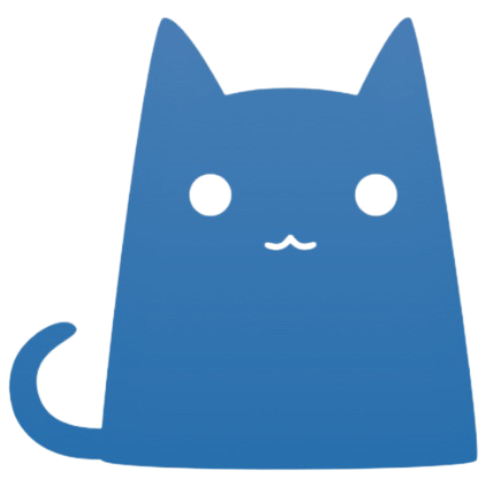 Clash Sub
Clash Sub